Skelbimas
Naujas „Windows“ diegimas atrodo nuostabus. Nesvarbu, ar pasirinksite a patogus atstatymas 4 būdai, kaip atkurti gamyklinius „Windows 10“ kompiuterio nustatymusNorite sužinoti, kaip atkurti gamyklinius kompiuterio nustatymus? Mes parodome geriausius būdus, kaip iš naujo nustatyti „Windows“ kompiuterį naudojant „Windows 10“, „8“ arba „Windows 7“. Skaityti daugiau arba iš naujo įdiekite „Windows“. Ar turėtumėte atnaujinti, iš naujo nustatyti, atkurti arba iš naujo įdiegti „Windows“?Ar kada nors norėjote iš naujo nustatyti „Windows 7“ neprarasdami asmeninių duomenų? Nuo gamyklinių parametrų atkūrimo iki pakartotinio įdiegimo buvo sunku. Nuo Windows 8 turime dvi naujas parinktis: Refresh ir Reset. Kuris teisus... Skaityti daugiau nuo nulio, nepamirškite sukurti visų savo duomenų atsarginės kopijos. Nepamirškite įtraukti programų, kurias norite įdiegti iš naujo, serijos numerių ir produkto kodų.
Čia parodysime, kaip atkurti prarastus produkto raktus arba rasti serijos numerius, saugomus jūsų sistemoje, įskaitant
savo „Windows“ produkto kodą Viskas, ką turėtumėte žinoti apie „Windows“ produkto raktus25 simboliai valdo jūsų „Windows“ sistemą. Jūsų produkto kodo vertė yra 100 USD ar daugiau, nesvarbu, ar atnaujinote į „Windows 10“, ar ne. Mes paaiškiname, ką galite ir ko negalite daryti su „Windows“ licencija. Skaityti daugiau .1. Trečiųjų šalių įrankiai
Šie įrankiai gali suaktyvinti jūsų antivirusinę programą. Įspėkite, kad tai klaidingai teigiamas rezultatas. Toliau išvardytos paslaugos yra nemokamos, be kenkėjiškų programų ir saugios naudoti.
„ProduKey“ yra mažas nešiojamasis įrankis iš „NirSoft“, kuri gali atkurti „Microsoft“ produkto raktus, įskaitant „Windows“, „Office“ ir „Exchange“. Ji taip pat palaiko „Visual Studio“ ir tam tikrus „Adobe“ bei „Autodesk“ produktus. Jei ieškote serijos numerio, kuris nepatenka į vieną iš šių programinės įrangos kategorijų, išbandykite vieną iš kitų toliau pateiktų įrankių.
Norėdami peržiūrėti kitame kompiuteryje arba kitoje operacinėje sistemoje įdiegtos programinės įrangos produkto kodo informaciją, galite naudoti kelias komandų eilutės parinktis, kaip nurodyta PrduKey atsisiuntimo puslapyje. Pavyzdžiui, /remoteall išvardins visus kompiuterius jūsų vietiniame tinkle.
Šis įrankis oficialiai palaiko Windows 10 ir visas kitas Windows versijas iki Windows XP SP3, įskaitant 32 ir 64 bitų versijas. Užuot tiesiog rodęs įdiegtos programinės įrangos licencijų numerius, jis sukuria visą jūsų sistemos profilį. Kai nuskaitymas bus baigtas, naujame naršyklės lange bus paleista ataskaita.
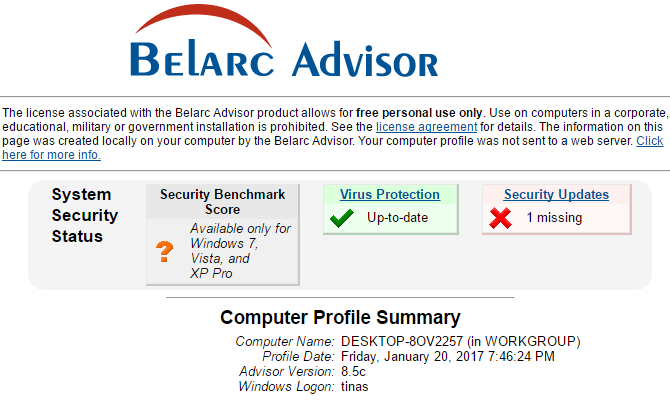
„Belarc Advisor“ ataskaitoje pateikiamas programinės įrangos licencijų sąrašas, taip pat programinės įrangos versijos ir naudojimas bei daugybė kitos informacijos apie jūsų sistemą.
Jei jums patinka šis įrankis, jums taip pat gali patikti sistemos informacija, skirta Windows, kuri pateiks panašią sistemos ataskaitą.
Nešiojamoji „LicenseCralwer“ gali atkurti daugybę serijos numerių ir registracijos raktų iš „Windows“ registro. Jei bandant paleisti programą atsiranda klaida, pabandykite tai: dešiniuoju pelės mygtuku spustelėkite EXE failą ir pasirinkite Paleisti kaip administratorius .
Nukreipkite jį į HKEY_LOCAL_MACHINE ieškoti serijos numerių. Nuskaitymas yra kruopštus ir užtruks daug ilgiau nei naudojant bet kurį kitą įrankį. Kai nuskaitymas bus baigtas, eikite į Failas meniu, kad išsaugotumėte arba užšifruotumėte rezultatus. Skiltyje „Įrankiai“ taip pat galite iššifruoti arba užkoduoti „LicenseCrawler“ sąvartynus.

Atminkite, kad šią programą palaiko skelbimai, nors joje nėra jokių reklaminių ar kenkėjiškų programų.
Šis raktų ieškiklis palaiko daugiau nei 300 programų, veikia 32 ir 64 bitų sistemose ir atkurs serijos numerius iš neįkrovos Windows sistemos. Jis nuskaito serijos numerius iš registro, tai reiškia, kad neras raktų, saugomų BIOS arba už registro ribų.
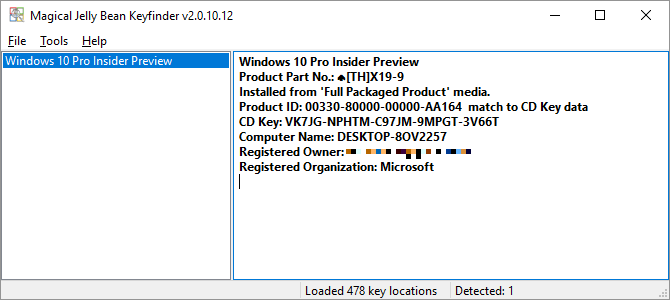
Kaip ir „ProduKey“, patyrę vartotojai įvertins jos komandų eilutės parinktis.
Jalapeno raktų ieškiklis [nebėra]
Šis senukas atrodo kaip Magical Jelly Bean Keyfinder klonas. Nemokama versija palaiko 200 dažniausiai naudojamų programų. Manoma, kad jis veikia tik 32 bitų „Windows“ versijose, tačiau puikiai paleido mūsų 64 bitų sistemą. Kaip alternatyvą galite išbandyti galingesnę 1.06 versiją (atsisiųsti iš Major Geeks) arba vieną iš kitų aukščiau pateiktų nemokamų įrankių.
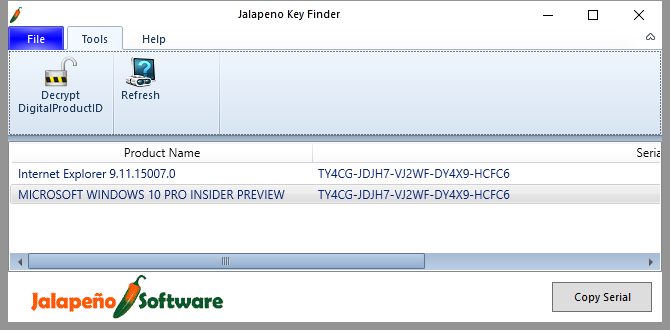
Atminkite, kad šiai programai reikia Microsoft NET Framework „Microsoft .NET Framework“: kodėl jums to reikia ir kaip ją įdiegti sistemoje „Windows“.Jums reikia jį įdiegti arba atnaujinti. Bet ar žinote, kas yra .NET Framework? Mes parodysime, kodėl jums to reikia ir kaip galite gauti naujausią versiją. Skaityti daugiau .
2. Windows registras
Jei nenorite naudoti trečiosios šalies įrankio, galite rankiniu būdu nuskaityti produkto raktus „Windows“ registre. Paspauskite „Windows“ klavišas + R Norėdami paleisti meniu Vykdyti, įveskite cmd, ir paspauskite ENTER. Dabar ieškokite atitinkamos programinės įrangos registre ir toliau spauskite F3 kol duomenų stulpelyje pasirodys serijos numeriai.
Arba, jei ieškote tik „Windows“ produkto kodo, galite leisti scenarijui atlikti sunkų darbą už jus. Atidarykite „Notepad“, įklijuokite šį kodo bitą ir išsaugokite failą kaip productkey.vbs (Failo plėtinys VBS vietoj TXT yra labai svarbus).
Nustatyti WshShell = CreateObject("WScript. Lukštas“)
MsgBox ConvertToKey (WshShell. RegRead ("HKLM\SOFTWARE\Microsoft\Windows NT\CurrentVersion\DigitalProductId"))
Funkcija ConvertToKey (raktas)
Const Key Offset = 52
i = 28
Simboliai = "BCDFGHJKMPQRTVWXY2346789"
Daryk
Cur = 0
x = 14
Daryk
Cur = Cur * 256
Cur = Key (x + Key Offset) + Cur
Raktas (x + Key Offset) = (Cur \ 24) Ir 255
Cur = Cur Mod 24
x = x -1
Ciklas, kai x >= 0
i = i -1
Key Output = Vidutinis (simboliai, Cur + 1, 1) & Key Output
Jei (((29 - i) Mod 6) = 0) Ir (i -1) Tada
i = i -1
KeyOutput = "-" & Key Output
Pabaiga, jei
Ciklas, kol i >= 0
ConvertToKey = Key Output
Pabaigos funkcija
Kai du kartus spustelėsite šį failą, VB scenarijus parodys jūsų „Windows“ produkto kodą.
Tai tik vienas iš daugelio Užrašų knygelės gudrybės, kurias turėtumėte išbandyti 8 stebinantys „Windows Notepad“ gudrybės, kurias turite žinotiNepastebima Windows Notepad kupina netikėtumų. Norėsite, kad ši senovinė „Windows“ programa visada būtų po ranka, kai parodėme keletą gudrybių, kurias ji gali padaryti. Skaityti daugiau .
3. Už Windows ribų
Galbūt nebeturite prieigos prie savo sistemos, tai reiškia, kad negalite naudoti nė vieno iš aukščiau pateiktų sprendimų. Tokiu atveju paskutinė išeitis yra fiziniai objektai arba elektroniniai įsigytos programinės įrangos įrašai. Patikrinkite, ar turite vieną iš šių dalykų:
- Saugojimo laikmena: Serijos numeriai dažnai atspausdinami ant saugojimo disko arba produkto dėžutės, su kuria buvo pridėta programinė įranga. „Windows“ produkto kodą galite rasti ant lipduko, pritvirtinto prie kompiuterio. Tačiau naujesnėse sistemose produkto kodas yra įdėtas į UEFI BIOS.
- Užsakymo patvirtinimas: Galbūt atsisiuntėte programinę įrangą ir todėl neturite fizinės laikmenos. Tačiau jei nusipirkote, turėtumėte turėti kokį nors popierinį ar el. pašto įrašą. Jei jums pasiseks, čia taip pat yra serijos numeris.
- Internetinė sąskaita: Jei turite internetinę atitinkamos programos paskyrą, produkto kodą galite rasti čia pat. Taip yra „Adobe“ produktų atveju.
Jei radote seną kvitą ar kredito kortelės įrašą, bet ne serijos numerį, nenusiminkite! Tokiu atveju susisiekite su gamintoju, paaiškinkite savo situaciją ir paklauskite, ar jis gali pakartotinai išduoti serijos numerį ir ko jums reikia, kad tai padarytumėte. Blogiausiu atveju jie gali pasiūlyti tik nuolaidą; paklausk ir to!
Serijinis atkūrimas
Prarasti svarbios programinės įrangos serijos numerį nėra smagu. Tikimės, kad naudodami šiuos patarimus pavyko atkurti visus produkto raktus. Norėdami apsisaugoti, kad jų dar kartą nepamestumėte, atsispausdinkite arba saugiai laikykite a slaptažodžių tvarkyklė Kaip slaptažodžių tvarkyklės saugo jūsų slaptažodžiusSlaptažodžius, kuriuos sunku nulaužti, taip pat sunku prisiminti. Nori būti saugus? Jums reikia slaptažodžių tvarkyklės. Štai kaip jie veikia ir kaip užtikrina jūsų saugumą. Skaityti daugiau kaip LastPass.
Ar galite rekomenduoti kitas vietas, kur ieškoti produkto kodų arba serijos numerių sistemoje Windows? Kur radai savo? Prašome pasidalinti su mumis komentaruose!
Tina apie vartotojų technologijas rašo daugiau nei dešimtmetį. Ji yra įgijusi gamtos mokslų daktaro laipsnį, diplomą iš Vokietijos ir magistro laipsnį iš Švedijos. Jos analitinė patirtis padėjo jai tobulėti kaip technologijų žurnalistei „MakeUseOf“, kur ji dabar vadovauja raktinių žodžių tyrimui ir operacijoms.

